증명하려면 종종 이미지를 업로드해야합니다예를 들어 포럼에서의 요점. 문장으로 이미지를 제공하면 더 나은 방식으로 메시지를 전달할 수 있으며 독자가 말하려는 내용을 더 쉽게 이해할 수 있습니다. 따라서 이미지가있을 때 저자와 독자 모두가 의사 소통하는 것이 좋습니다. 그러나 이미지를 포함하려면 먼저 이미지를 업로드해야하며 많은 웹 사이트 및 포럼에서는 서버에 이미지를 직접 업로드 할 수 없습니다. 원하는 사진을 호스팅 서비스에 업로드 한 다음 텍스트와 함께 링크를 제공해야합니다. 9Gag, Reddit 및 Digg와 같은 웹 사이트는 사용자가 자신의 서버에 게시 한 이미지를 호스팅하지 않습니다. 따라서 대부분의 사용자는 Imgur.com, Minus, ImageShack.us 등의 온라인 이미지 호스팅 웹 사이트에 이미지를 업로드합니다. Imgur는 계정 기반 및 익명 이미지 업로드 서비스를 모두 제공하는 이미지 호스팅 및 공유 웹 사이트입니다. 오늘, 우리는 당신을위한 도구를 가지고 하이퍼 데스크탑 이를 통해 이미지를 Imgur에 빠르게 업로드하고 URL을 생성하여 인터넷을 통해 다른 사람들과 공유 할 수 있습니다.
Imgur의 업로드 도구가 아닌또한 스크린 샷을 찍고 간단한 편집 기능을 수행 할 수도 있습니다. 전체 화면 또는 화면의 선택된 영역을 캡처 할 수 있습니다. 내장 된 이미지 편집기를 사용하면 텍스트를 삽입하고 펜을 사용하여 이미지를 그릴 수 있습니다. 그림과 텍스트는 여러 색상과 크기로 스크린 샷에 추가 할 수 있습니다.

설치 후 시스템 트레이에서 도구에 액세스 할 수 있습니다. 아이콘을 마우스 오른쪽 버튼으로 클릭하면 창 열기, 선택 스크린 샷 찍기 (지역) 및 스크린 샷 찍기 (전체 화면)에 대한 옵션이 표시됩니다.
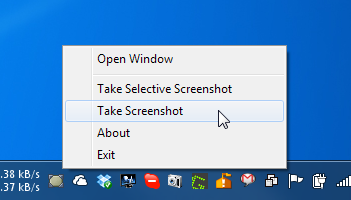
메인 창에서 이미지를 업로드 할 수 있습니다메인 인터페이스 위로 드래그 앤 드롭하면됩니다. 또한 제공된 버튼을 사용하여 스크린 샷을 캡처 할 수 있습니다. 스크린 샷이 업로드되면 URL이 생성되어 기본 인터페이스의 아래쪽 절반에 표시됩니다.
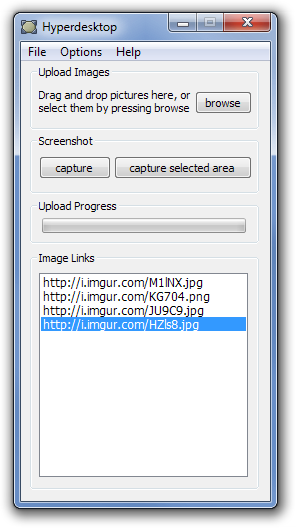
환경 설정 대화 상자는상단의 옵션 메뉴에서 선택하십시오. 일반 설정, 응용 프로그램 동작을 구성하고, Imgur 또는 FTP 서버에서 업로드 서비스를 지정하고, FTP 서버를 설정하고, 스크린 샷을 찍기위한 핫키를 선택하고, 모든 설정과 함께 프로그램을 제거 할 수 있습니다.
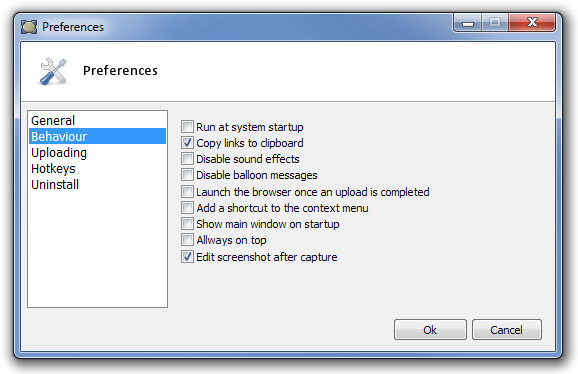
Hyperdesktop은 32 비트 및 64 비트 버전의 Windows XP, Windows Vista, Windows 7 및 Windows 8에서 작동합니다.
Hyperdesktop 다운로드













코멘트